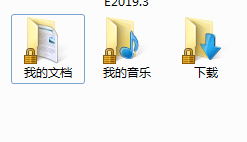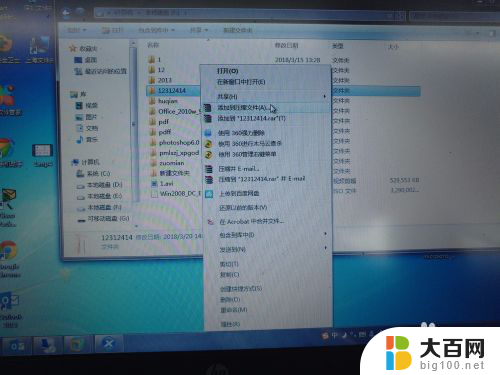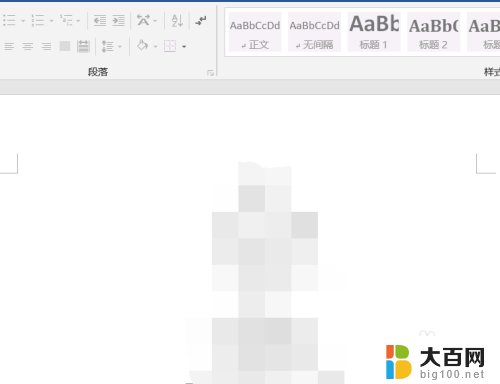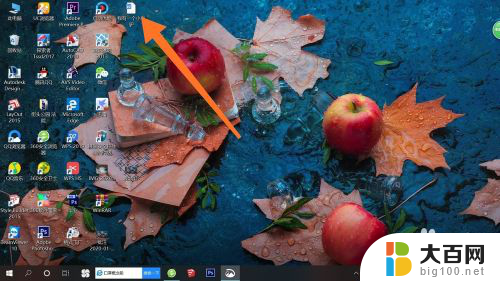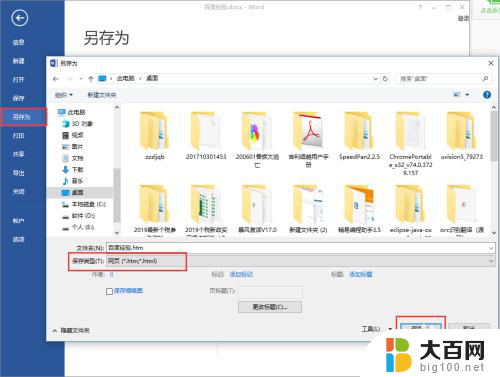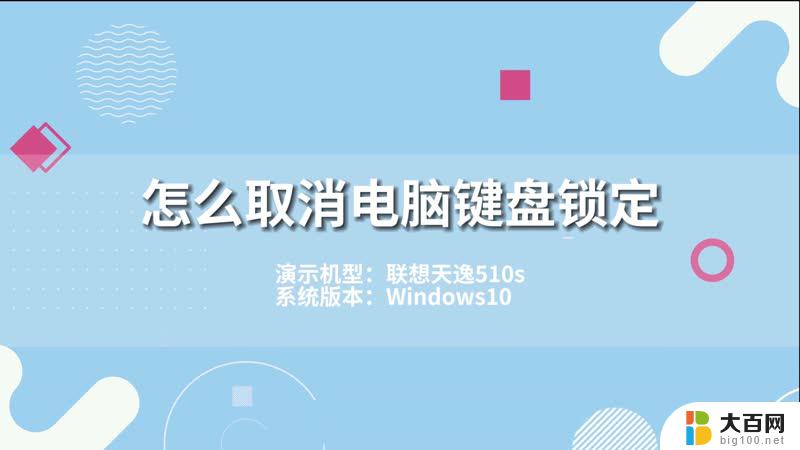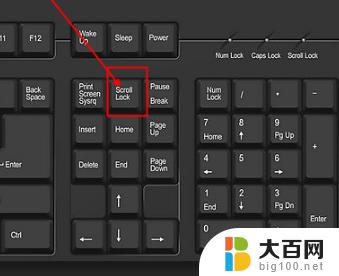锁定的文件夹如何解锁 如何防止他人解锁我的文件夹
更新时间:2024-01-07 14:03:32作者:yang
在我们日常使用电脑的过程中,经常会遇到一些需要保密的文件或文件夹,为了确保个人隐私的安全,我们会选择对这些文件夹进行锁定。锁定的文件夹有时也会出现一些问题,比如我们忘记了解锁密码或者他人突然解锁了我们的文件夹。如何解锁被锁定的文件夹,以及如何防止他人解锁我们的文件夹,成为了我们需要探索的问题。在本文中我们将探讨一些解锁文件夹的方法,并提供一些有效的防止他人解锁文件夹的建议。
方法如下:
1.先来看看文件锁定状态是什么样子,如图1
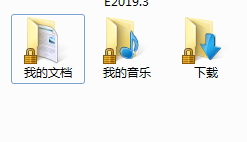
2.在锁定的文件夹单击右键-属性,如图2
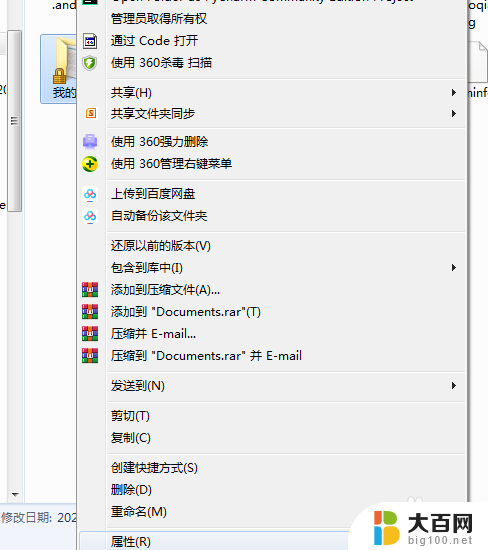
3.在属性对话框中选择'安全',如图3
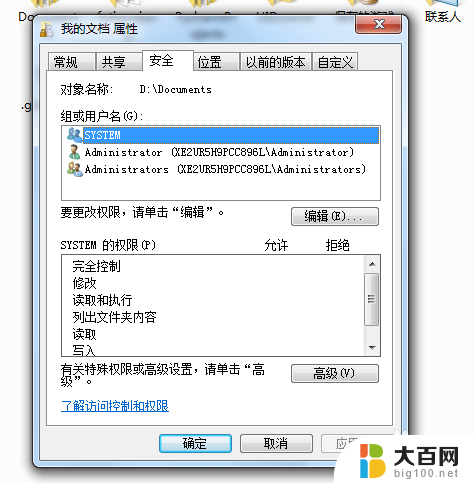
4.安全下面点击编辑,如图4
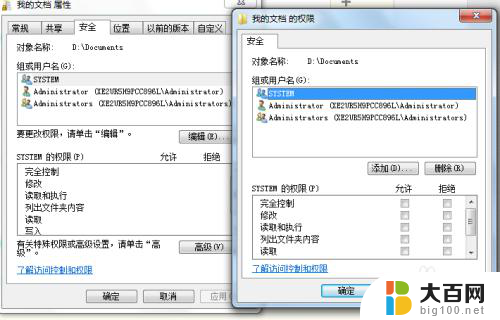
5.点击添加,在输入对象里输入“authenticated users”,如图5
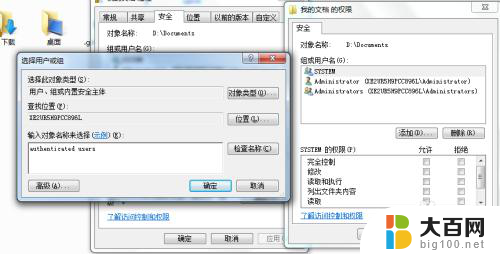
6.点击确定,回到我的文档权限对话框,再点击确定,如图6
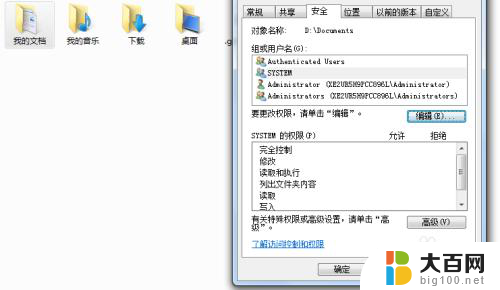
7.我们看上图,带锁的文件夹恢复正常了。以上就是我们介绍的文件夹解锁的步骤,谢谢大家!
以上就是锁定的文件夹如何解锁的全部内容,如果您遇到这种情况,可以按照以上方法解决,希望这些方法可以帮助到您。